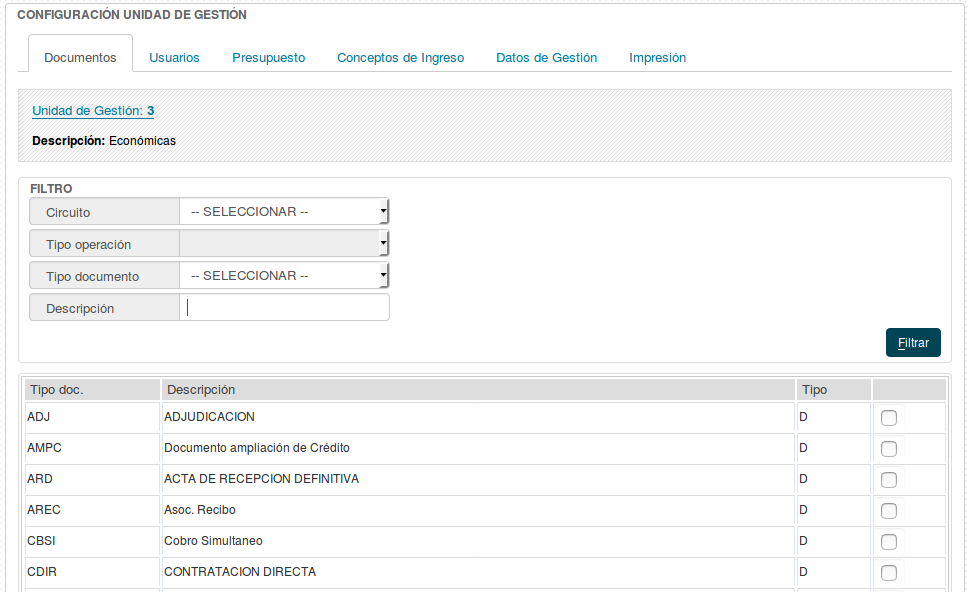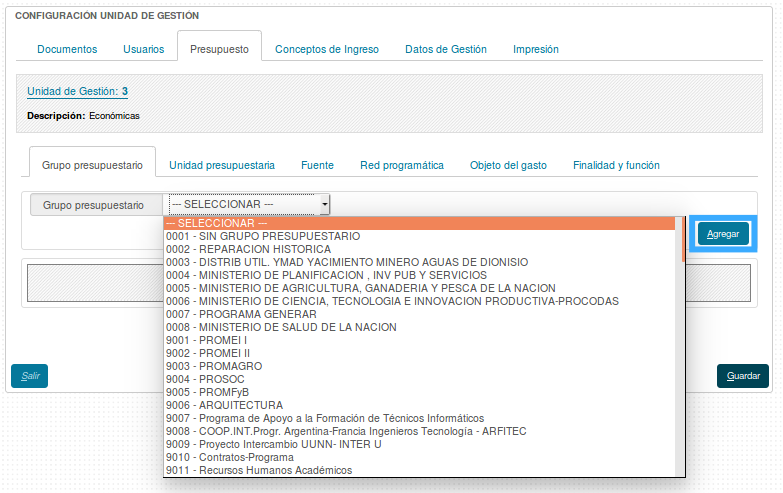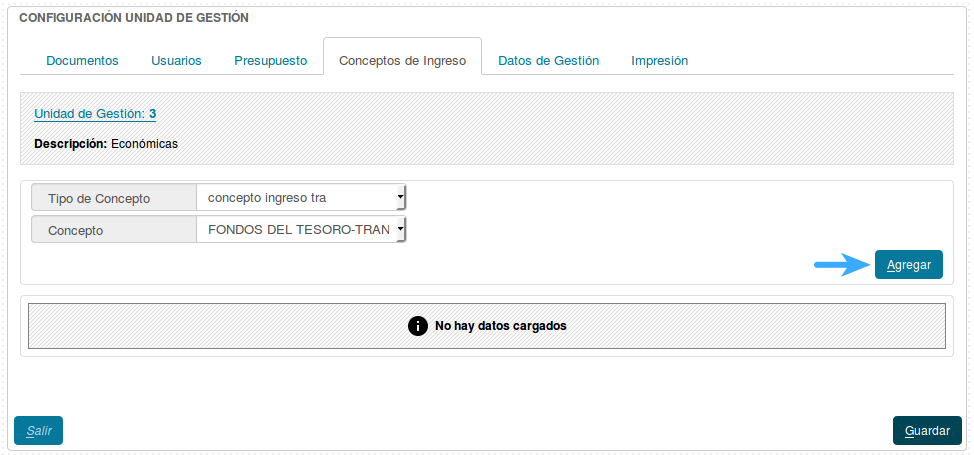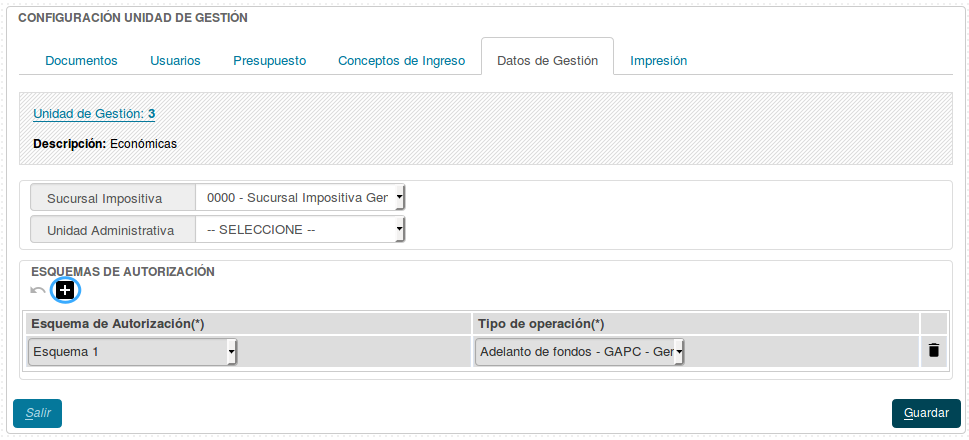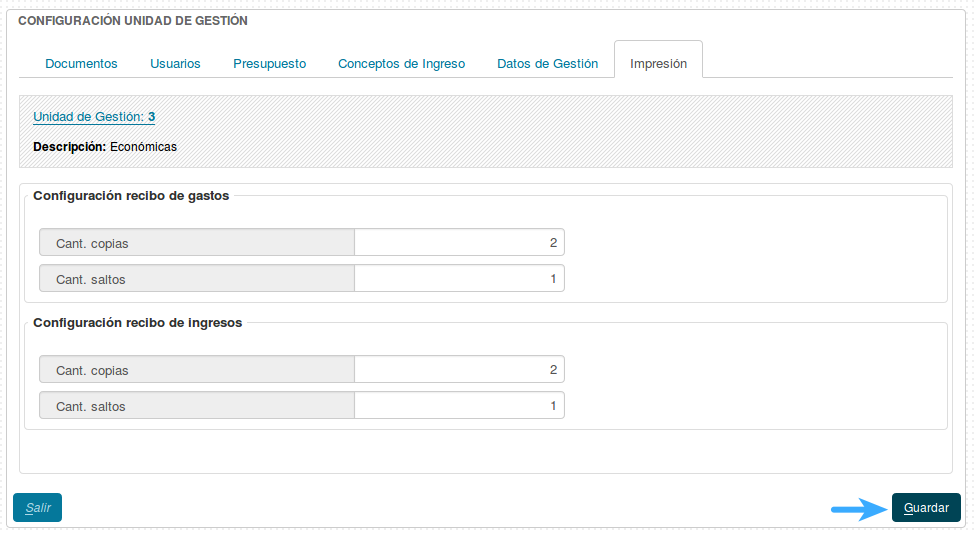SIU-Pilaga/version3.11.0/documentacion de las operaciones/administracion/configuracion unidad de gestion
Configuración de Unidad de Gestión
Ubicación en el Menú: Administración/Configuración Unidad de Gestión
Desde esta opción podremos configurar Unidades de Gestión creadas con anterioridad desde el ABM - Unidad de Gestión.
Comenzaremos la operación seleccionando la Unidad de Gestión a configurar desde el menú desplegable, acto seguido presionaremos el botón Siguiente.
- Documentos: Desde esta pestaña podremos gestionar que documentos utilizarán los usuarios afectados por la Unidad de Gestión, tendremos que seleccionar los checkbox que se encuentran a la derecha de cada uno de los documentos deseados.
- Usuarios: Aquí seleccionaremos uno a uno desde el menú desplegable los usuarios que pertenecerán a esta Unidad de Gestión, tendremos la opción de seleccionar un Perfil Funcional para cada uno de ellos.
- Presupuesto: Desde esta pestaña podremos limitar la utilización de las diferentes partes que integran una Partida Presupuestaria, pestaña por pestaña, podremos agregar los conceptos que utilizará esta Unidad de Gestión.
- Conceptos de Ingreso: Aquí podremos definir que Tipo y Concepto de ingreso (agregado con anterioridad desde ABM - Conceptos de Ingreso) utilizará esta Unidad de Gestión.
- Datos de Gestión: Desde esta pestaña podremos definir que Sucursal Impositiva y Unidad Administrativa utilizará esta Unidad de Gestión. También podremos visualizar que en la parte inferior de la pantalla podremos configurar una funcionalidad llamada Esquemas de Autorización, cuya finalidad es definir cuantos Niveles de Autorización deberá transitar un trámite según su circuito. Agregaremos una fila presionando el botón
 , luego seleccionaremos el esquema deseado (el cual debe ser ingresado previamente desde ABM - Esquemas de Autorización) y la operación a la que se le aplicará el esquema. Podremos aplicar el esquema a tantos circuitos como se nos requiera.
, luego seleccionaremos el esquema deseado (el cual debe ser ingresado previamente desde ABM - Esquemas de Autorización) y la operación a la que se le aplicará el esquema. Podremos aplicar el esquema a tantos circuitos como se nos requiera.
- Impresión: Aquí podremos configurar la cantidad de copias de recibos y saltos de páginas que El Sistema desplegará al momento de imprimir. Se aclara que esta configuración también se puede hacer a nivel general desde Configuración de Parámetros pero se priorizará lo delimitado en este menú.
Para guardar los cambios debemos presionar el botón ![]() .
.